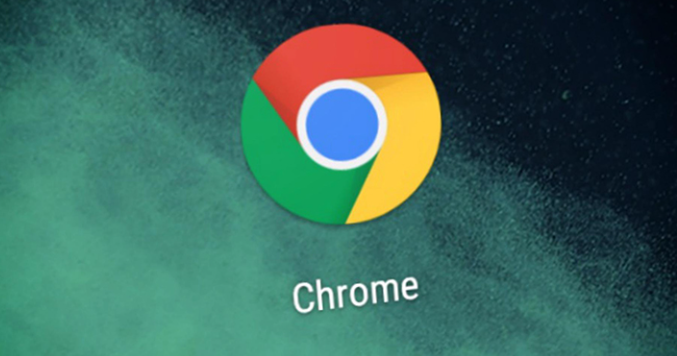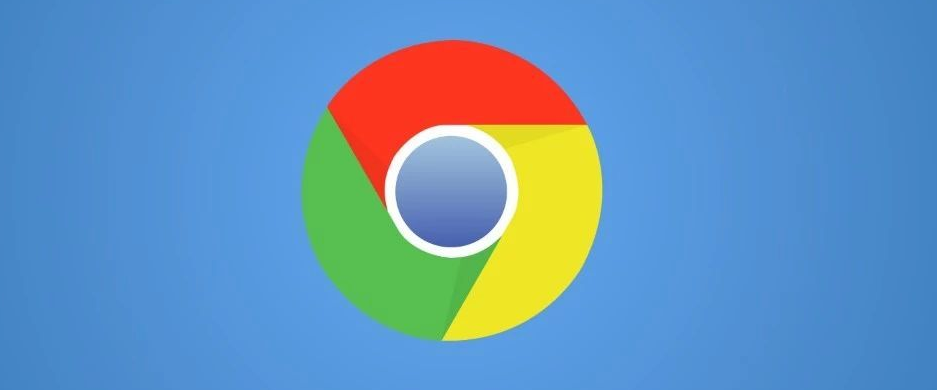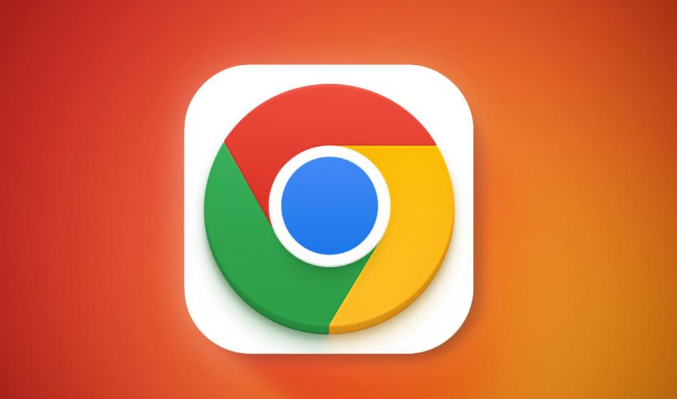当前位置:
首页 >
google浏览器下载文件夹管理最佳实践
google浏览器下载文件夹管理最佳实践
时间:2025-07-10
来源:谷歌浏览器官网
详情介绍

1. 设置合适的下载位置
- 打开Chrome浏览器,点击右上角的三个点,选择“设置”。进入“高级”选项,找到“下载内容保存位置”的设置项。点击“更改”按钮,选择一个空间充足、易于管理和查找的文件夹作为下载内容的保存位置,如在电脑硬盘上新建一个专门的“Chrome下载”文件夹。确保该文件夹有足够的空间来存储下载的文件,并且路径简单易记,方便后续管理。
2. 调整文件夹权限
- 在电脑上找到Chrome浏览器默认的下载文件夹或刚刚设置的新下载文件夹。对于Windows系统,通常在“音乐”“视频”或“文档”文件夹下;对于Mac系统,可以在“下载”文件夹中找到。右键点击该文件夹,选择“属性”。在“安全”选项卡中,确保当前用户对该文件夹具有读写权限。若没有相应权限,可点击“编辑”按钮,为当前用户添加读写权限。针对不同的操作系统,调整文件夹权限的方法有所不同。以Windows系统为例,右键点击下载文件夹,选择“属性”。在属性窗口中,切换到“安全”选项卡。在这里,可以看到不同用户对该文件夹的权限。点击“编辑”按钮,可对权限进行修改。例如,若希望当前用户对该文件夹有完全的控制权限,包括读取、写入、修改等,可勾选“完全控制”选项;若只想允许特定用户或用户组访问该文件夹,可在“组或用户名”列表中选择相应的用户或用户组,然后设置具体的权限,如只读、写入等。对于Mac系统,选中下载文件夹,点击“显示简介”或右键选择“显示简介”。在简介窗口中,可设置文件夹的共享和权限。可添加用户并为其分配不同的访问权限,如“读与写”“只读”“只写”等,还可以设置文件夹的共享范围,如仅限本地用户或允许网络用户访问。
3. 使用扩展程序辅助管理
- 在Chrome浏览器的应用商店中,有一些与下载管理相关的扩展程序,如“Download Manager Extended”等。这些扩展程序可以帮助用户更方便地管理下载任务,包括查看下载进度、暂停和恢复下载等。但需注意选择可靠的扩展程序,并仔细阅读其权限要求和使用说明,避免因安装不良扩展程序导致安全问题。安装这些扩展程序后,可在浏览器中直接对下载任务进行更细致的管理。如设置下载任务的优先级,暂停、恢复或取消特定的下载任务,还可以将下载文件自动分类到不同的文件夹中,根据文件类型、下载时间等因素进行分类管理,提高文件夹的管理效率。
4. 定期清理下载文件夹
- 定期对下载文件夹进行清理,删除不需要的文件,以释放空间并保持文件夹的整洁。在清理过程中,注意不要误删重要文件。可根据实际情况,将重要文件移动到其他合适的文件夹进行保存。可以按日期或文件类型进行清理。例如,每周或每月定期查看下载文件夹,删除一周或一个月前下载且不再需要的文件。对于一些临时下载的安装文件、解压包等,在确认安装或使用完成后即可删除。也可以根据文件类型,如图片、文档、视频等,将同类文件移动到专门的文件夹中进行统一管理,保持下载文件夹的整洁。
5. 检查文件来源和安全性
- 在下载文件时,要注意文件的来源。尽量从官方或可信赖的网站下载文件,避免从不明来源或不可信的网站下载文件,以降低下载到恶意文件的风险。安装可靠的杀毒软件或安全防护软件,并定期进行病毒扫描和系统检查。在下载文件后,可以使用这些软件对下载的文件进行扫描,以确保文件的安全性。
继续阅读